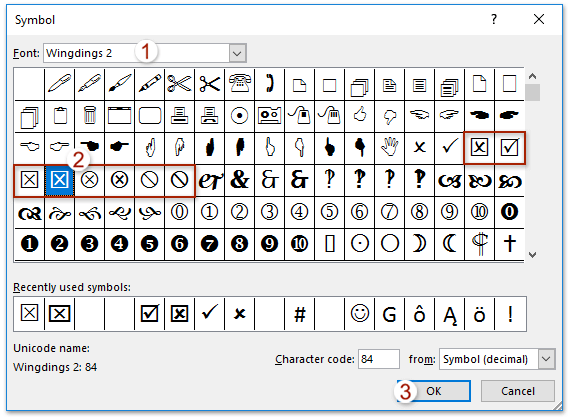Comment insérer rapidement un symbole de case à cocher dans un document Word ?
Les cases à cocher sont un outil utile pour créer des listes, des formulaires et des documents nécessitant une saisie ou une sélection par l'utilisateur. Que vous conceviez un sondage, prépariez une liste de contrôle ou organisiez des tâches, ajouter des symboles de case à cocher à votre document Word peut en améliorer la fonctionnalité et l'apparence.
Dans Microsoft Word, il existe deux types de cases à cocher : le symbole de case à cocher et la case à cocher interactive. Le symbole de case à cocher est généralement utilisé pour les documents imprimables, tandis que la case à cocher interactive peut être cochée électroniquement dans le document Word. Ce tutoriel se concentrera sur la manière d'insérer un symbole de case à cocher dans votre document Word :
Insérer un symbole de case à cocher dans Word
Suivez les étapes ci-dessous pour insérer un symbole de case à cocher dans votre document Word :
- Placez le curseur là où vous souhaitez insérer le symbole de case à cocher, puis cliquez sur "Insérer" > "Symbole" > "Autres symboles".

- Dans la boîte de dialogue Symbole :
- Sélectionnez "Wingdings 2" dans la liste déroulante "Police".
- Choisissez le symbole de case à cocher souhaité.
- Cliquez sur le bouton "Insérer".

Le symbole de case à cocher sélectionné apparaîtra maintenant à l'emplacement du curseur.
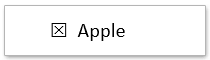
Un clic pour insérer un symbole de case à cocher dans un document Word avec Kutools for Word
Kutools for Word simplifie l'insertion de symboles de case à cocher. Sa fonction "Case à cocher" vous permet d'insérer divers styles de cases à cocher en un seul clic, ce qui fait gagner du temps et évite les étapes manuelles.
- Placez le curseur là où vous souhaitez insérer le symbole de case à cocher.
- Cliquez sur "Kutools" > "Case à cocher".
- Dans la boîte de dialogue Case à cocher, sélectionnez votre symbole de case à cocher préféré pour l'insérer instantanément.
 Astuce : Pour insérer le même symbole de case à cocher à un autre endroit, placez simplement le curseur là où vous souhaitez l'insérer et cliquez à nouveau sur le symbole dans la boîte de dialogue Case à cocher.
Astuce : Pour insérer le même symbole de case à cocher à un autre endroit, placez simplement le curseur là où vous souhaitez l'insérer et cliquez à nouveau sur le symbole dans la boîte de dialogue Case à cocher.
Remarque : La fonction "Case à cocher" prend également en charge l'insertion de cases à cocher interactives et cliquables en un clic grâce à ses options :
- "Case à cocher (Contrôle de contenu)"
- "Case à cocher (Contrôle ActiveX)"
- "Case à cocher (À partir du champ)"
Insérer plusieurs symboles de case à cocher en masse avec la fonction Puces
Cette méthode configure une case à cocher comme puce personnalisée afin que vous puissiez l'appliquer à plusieurs lignes à la fois :
- Sélectionnez les éléments de la liste, puis cliquez sur "Accueil" > "Puces" > "Définir une nouvelle puce".

- Dans la boîte de dialogue "Définir une nouvelle puce", cliquez sur le bouton "Symbole".

- Dans la boîte de dialogue Symbole :
- Sélectionnez "Wingdings 2" dans la liste déroulante "Police".
- Choisissez un symbole de case à cocher.
- Cliquez sur "OK".
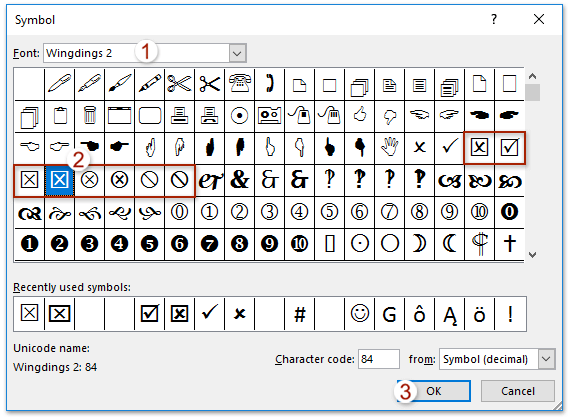
- Cliquez sur "OK" dans la boîte de dialogue Définir une nouvelle puce.
Le symbole de case à cocher apparaîtra désormais devant chaque ligne sélectionnée.
Remarque : Une fois que vous avez défini le symbole de case à cocher comme puce, vous pouvez facilement le réutiliser à l'avenir. Sélectionnez simplement vos éléments de liste et choisissez directement le symbole de case à cocher dans le menu déroulant "Puces".
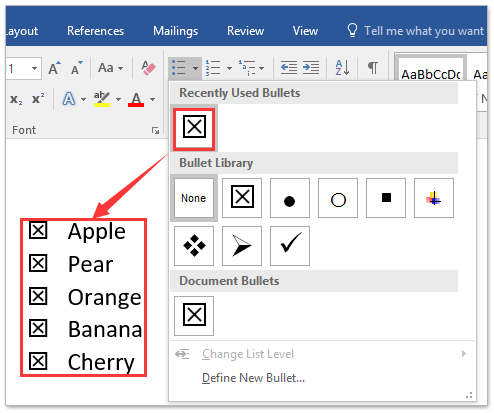
Insérer plusieurs symboles de case à cocher en masse avec Kutools for Word
Avec Kutools for Word, vous pouvez insérer rapidement plusieurs symboles de case à cocher en un seul clic - pas besoin de configurer manuellement les styles de puces. C'est un moyen rapide et efficace de créer des listes de cases à cocher dans votre document.
- Sélectionnez les éléments de la liste où vous souhaitez ajouter les cases à cocher.
- Cliquez sur "Kutools" > "Case à cocher".
- Dans la boîte de dialogue Case à cocher, choisissez le symbole de case à cocher souhaité pour l'insérer.

Le symbole de case à cocher sélectionné apparaîtra devant chaque élément de la liste.
Remarque : La fonction "Case à cocher" vous permet également d'insérer des cases à cocher cliquables en masse. En un seul clic, des cases à cocher seront ajoutées devant tous les éléments sélectionnés automatiquement - pas besoin de les insérer un par un - en utilisant les options :
- "Case à cocher (Contrôle de contenu)"
- "Case à cocher (Contrôle ActiveX)"
- "Case à cocher (À partir du champ)"
Démo : Insérer plusieurs symboles de case à cocher dans un document Word
Navigation et édition par onglets pour plusieurs documents Word, tout comme dans Chrome et Edge !
Tout comme la navigation sur plusieurs pages web dans Chrome, Safari et Edge, Office Tab vous permet d'ouvrir et de gérer plusieurs documents Word dans une seule fenêtre. Passer d'un document à l'autre est désormais simple grâce à un clic sur leurs onglets !
Essayez Office Tab gratuitement dès maintenant !

Articles connexes
- Comment insérer une case à cocher dans Word (interactive et uniquement pour impression)
- Ajouter une coche ou un symbole de validation dans Microsoft Word
Meilleurs outils de productivité pour Office
Kutools pour Word – Optimisez votre expérience Word avec plus de 100 fonctionnalités remarquables !
🤖 Fonctionnalités de Kutools IA : Assistant IA / Assistant en Temps Réel / Super Polish (préserver le format) / Super Traduire (préserver le format) / Rédaction IA / Correction AI...
📘 Maîtrise des documents : Diviser les pages / Fusionner les documents / Exporter une solution dans différents formats (PDF/TXT/DOC/HTML...) / Conversion en lot vers PDF...
✏ Modification du texte : Recherche et remplacement en lot sur plusieurs fichiers / Redimensionner toutes les images / Transposer le tableau lignes et Colonnes / Convertir le tableau en texte...
🧹 Nettoyage sans effort : Éliminez les espaces supplémentaires / Sauts de section / Zone de texte / Liens hypertexte / Pour plus d’outils de suppression, rendez-vous dans le groupe Supprimer...
➕ Insertion créative : Insérer des séparateurs de milliers / Case à cocher / Bouton radio / Code QR / Code-barres / Plusieurs images / Découvrez davantage dans le groupe Insérer...
🔍 Sélection précise : Ciblez des pages spécifiques / Tableaux / Forme / Paragraphe de titre / Améliorez la navigation avec plus de fonctions de Sélectionner...
⭐ Optimisations exclusives : Accéder à n’importe quelle plage / Insérer automatiquement du texte répétitif / Basculer entre les fenêtres du document /11 outils de conversion...
🌍 Prend en charge plus de40 langues : Utilisez Kutools dans la langue de votre choix – Prise en charge de l’Anglais, de l’Espagnol, de l’Allemand, du Français, du Chinois et de bien d’autres encore !

✨ Kutools pour Office – Une installation, cinq outils puissants !
Inclus Office Tab Pro · Kutools pour Excel · Kutools pour Outlook · Kutools pour Word · Kutools pour PowerPoint
📦 Obtenez les5 outils dans une seule suite | 🔗 Intégration transparente avec Microsoft Office | ⚡ Gagnez du temps et augmentez votre productivité instantanément
Meilleurs outils de productivité pour Office
Kutools pour Word – 100+ outils pour Word
- 🤖 Fonctionnalités de Kutools IA : Assistant IA / Assistant en Temps Réel / Super Polish / Super Traduire / Rédaction IA / Correction AI
- 📘 Maîtrise des documents : Diviser les pages / Fusionner les documents / Conversion en lot vers PDF
- ✏ Modification du texte : Recherche et remplacement en lot / Redimensionner toutes les images
- 🧹 Nettoyage sans effort : Supprimer les espaces supplémentaires / Supprimer les sauts de section
- ➕ Insertion créative : Insérer des séparateurs de milliers / Insérer des cases à cocher / Créer des codes QR
- 🌍 Prend en charge plus de40 langues : Kutools parle votre langue – plus de40 langues prises en charge !